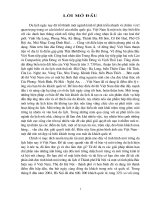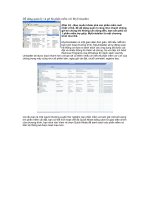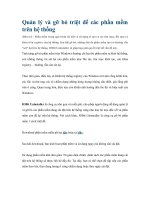Dễ dàng quản lý và gỡ bỏ phần mềm với MyUnistaller
Bạn đang xem bản rút gọn của tài liệu. Xem và tải ngay bản đầy đủ của tài liệu tại đây (215.48 KB, 4 trang )
Dễ dàng quản lý và gỡ bỏ phần mềm với MyUnistaller
(Dân trí) - Bạn muốn khám phá các phần mềm mới nhất
vì thế, để dễ dàng quản lí cũng như nhanh chóng gỡ bỏ
chúng khi không cần dùng đến, bạn cần phải có 1 phần
mềm trợ giúp. MyUnistaller là một chương trình như
thế.
MyUninstaller có một giao diện đơn giản, dễ hiểu. Mỗi khi bạn kích hoạt chương trình,
MyUnistaller sẽ tự động scan hệ thống và đưa ra danh sách các ứng dụng đã được cài đặt và
nhiều thông tin thêm về chúng. So với tiện ích Add/Remove Programs của Windows thì danh
sách của My Unistaller sẽ được load nhanh hơn và bạn sẽ có thêm nhiều chi tiết về phần mềm
và vị trí của chúng trong máy cũng như số phiên bản, ngày giờ cài đặt, chuỗi uninstall, registry
key.
Và nếu bạn là một người thường xuyên thử nghiệm các phần mềm và luôn giữ một số lượng
lớn phần mềm cài đặt, bạn có thể kích hoạt chế độ Quick Mode bằng cách từ giao diện chính
của chương trình, bạn click vào View và chọn Quick Mode để danh sách các phần mềm có
trên hệ thống sẽ được load mau hơn.
Ở chế độ Quick mode, MyUninstaller sẽ tập hợp mọi thông tin trong một file định dạng .INI và
lần sau, các thông tin sẽ được load từ đây mà không cần phân tích lại toàn hệ thống. Tuy
nhiên, nếu bạn cài đặt một ứng dụng mới sau khi tạo ra file .INI, tốt nhất bạn nên chạy lại để có
một danh sách chương trình mới.
Mỗi khi một chương trình mới được cài đặt, MyUninstaller sẽ cung cấp cho bạn những chi tiết
hữu hiệu để nhận diện rõ hơn về ứng dụng và thông tin của nhà phát triển cũng như vị trí của
nó trong hệ thống của bạn. Điều này sẽ giúp bạn giảm thiểu cao nhất nguy cơ cài đặt nhầm
Spyware hoặc Virus.
Trên giao diện chính của chương trình gồm nhiều cột thông tin khác nhau về danh sách phần
mềm. Những cột thông tin này đều có thể dời đi, thay đổi khung độ rộng hoặc gỡ bỏ để chỉ
chừa lại những thông tin mà bạn cần. Nếu bạn thực sự muốn có một cái nhìn tổng quan về mọi
chi tiết mà MyUninstaller cung cấp, bạn nên chỉnh độ rộng của mỗi cột để tất cả đều vừa trên
màn hình.
Để lựa chọn những cột thông tin được phép hiển thị trên giao diện chính của chương trình,
bạn click chuột phải vào cửa sổ chương trình và chọn Choose Collum. Danh sách các cột
được phép hiển thị sẽ hiện ra, bạn đánh dấu vào những cột thông tin cần thiết và nhấn OK để
thiết lập. Tốt hơn hết bạn nên cho hiển thị những cột thông tin về tên sản phẩm (Entry Name,
Product Name), tên nhà sản xuất (Company), tên phiên bản (Version), mô tả về phần mềm
(Description), thư mục cài đặt (Installation Folders)… Ngoài ra, nếu muốn, bạn có thể hiển thị
thêm trang chủ của nhà sản xuất phần mềm và những thông tin kèm theo. Tuy nhiên không
nên chọn quá nhiều cột để hiển thị vì chúng có thể làm bạn rối mắt và khó có thể kiểm soát.
Trong trường hợp bạn muốn copy toàn bộ thông tin của một ứng dụng vào một file để sau này
có thể dễ dàng tìm lại từ Internet hoặc chia sẽ với bạn bè thì có thể tiến hành rất dễ vì
MyUninstaller cho phép bạn copy chúng vào clipboard và dám chúng vào bất kỳ công cụ soạn
thảo nào. Để làm được việc này, bạn chỉ cần click chuột phải vào phần mềm cần chọn trong
danh sách các phần mềm và chọn Copy Selected Item hoặc bạn chọn Save Selected Item để
chương trình tự động lưu lại thông tin của phần mềm dưới dạng file .txt
Còn nếu như bạn muốn dễ dàng chia sẽ thông tin của những phần mềm đã cài đặt trên máy
tính với bạn bè thông qua Internet, bạn có thể lựa chọn lưu thông tin của những phần mềm
này dưới dạng các file HTML bằng cách click chuột phải vào phần mềm có trong danh sách và
chọn HTML Report – Selected Item (nếu bạn chọn HTML Report – All Item thì sẽ lưu toàn bộ
thông tin của các phần mềm đã được cài đặt trên máy tính của bạn). Sau khi chọn tùy chọn
này, một file HTML sẽ được tạo ra ngay tại vị trí bạn chứa MyUnistaller. Bạn có thể up file
HTML này lên 1 host nào đó để dễ dàng chia sẽ với bạn bè của mình.
Về cơ bản, MyUninstaller được xây dựng như một công cụ thay thế công cụ quản lí các phần
mềm của Windows (Công cụ Add/Remove Programs của Windows). Tuy nhiên, lợi thế của nó
là có gỡ bỏ nhiều phần mềm cùng một lúc, danh sách các phần mềm đã được cài đặt load
nhanh, cung cấp thêm nhiều thông tin trên mỗi phần mềm có trên hệ thống hơn tiện ích sẵn có
của Windows. Ngoài ra, những thông tin do MyUnistall cung cấp có thể phần nào giúp bạn
phòng tránh được những nguy cơ xảy ra từ những phần mềm không rõ xuất xứ và những
phần mềm gián điệp.
Ngoài ra, với chức năng tìm kiếm, bạn có thể nhanh chóng tìm kiếm đúng những phần mềm đã
cài đặt trên hệ thống mà không cần phải kiểm tra từng phần mềm một trong danh sách. Để tìm
kiếm một phần mềm có trong danh sách, bạn chỉ cần nhấn tổ hợp phím Ctrl-F và điền tên của
phần mềm cần tìm kiếm để MyUnistall có thể tìm kiếm giúp bạn.
Một trong những đặc điểm nổi bật của MyUninstaller không cần phải quá thành thạo máy tính
mới có thể sử dụng. Nó là một trong số ít trong số các tiện ích quản lí phần mềm có thể tương
thích với nhiều phần mềm cùng lúc. Những tiện ích quản lí phần mềm do MyUnistaller cung
cấp
Một ưu điểm khác của MyUninstaller là không cần cài đặt, rất nhỏ gọn (chỉ 43KB) và hoàn toàn
miễn phí. Bạn có thể download MyUnistaller tại đây. (Sau khi download bạn sử dụng Winrar
hoặc Winzip để giải nén file vừa download và sử dụng ngay mà không cần cài đặt)